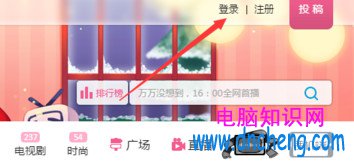萬盛學電腦網 >> 圖文處理 >> Photoshop教程 >> ps調色教程 >> Photoshop打造晨曦中的江上漁船美圖
Photoshop打造晨曦中的江上漁船美圖

朝陽或黃昏特寫是攝影愛好者經常拍攝的,不過有些圖片雖然沒有陽光,我們可以自己加上去。如下面的教程,素材是一幅比較普通的漁船特寫,作者特意加如了朝陽,同時也把整體顏色調成金黃色,畫面跟日出時拍攝的非常接近,也非常唯美。
原圖

photoshop教程最終效果

1、打開素材圖片:小東江霧境圖。

2、使用裁剪工具將改圖裁剪成正方形,如下圖。其目的是實現二次構圖,形成經典大氣的感覺。

3、創建曲線調整圖層,參數設置如下圖。目的是加大畫面的對比度。

4、按Ctrl + Alt + Shift + E 蓋印圖層,得到圖層1,如下圖。

5、選擇加深工具,設置選項范圍為陰影,曝光度為50%,其它參數為默認值,然後對畫面的山體做加深處理,效果如下圖。

6、創建曲線調整圖層,參數設置如下圖。目的是增加畫面中的紅色,減少藍色,增加綠色的對比度,營造黃昏效果。
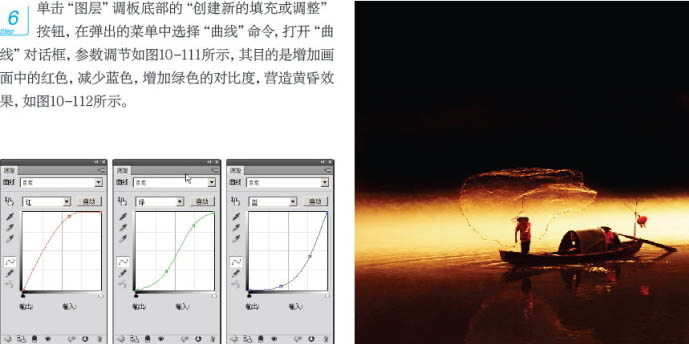
7、打開日出素材。

8、在工具箱中選擇移動工具,將日出素材拖進來並調整好位置,如下圖。
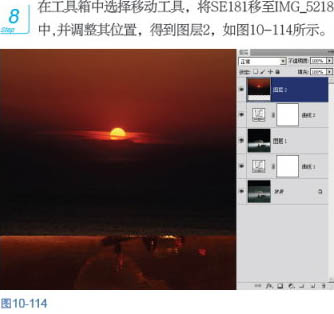
9、為圖層2添加圖層蒙版,選擇漸變工具,從上到下應用白黑線性漸變。讓畫面融合,效果如下圖。

10、創建色彩平衡調整圖層,對陰影進行調整,參數設置如下圖。目的是對暗部進行色彩的渲染,平衡水面氣氛。
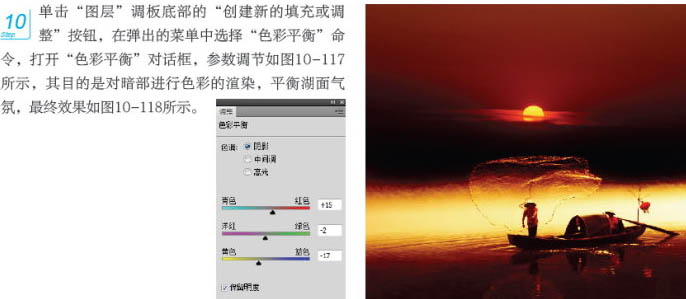
最終效果:

ps調色教程排行
軟件知識推薦
相關文章
copyright © 萬盛學電腦網 all rights reserved